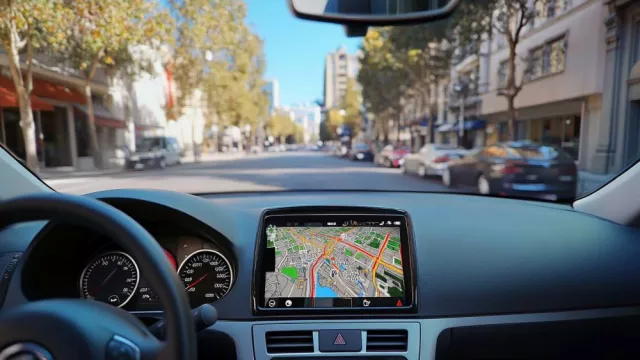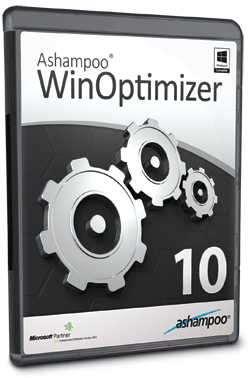 Plná verze programu Ashampoo WinOptimizer 10 vám pomůže vyčistit počítač od zbytečných záznamů v registru Windows, odstranit nepotřebná data z pevných disků, zrychlit internetové připojení i zvýšit soukromí a zabezpečení dat v počítači. Soubor optimalizačních nástrojů WinOptimizeru je připraven diagnostikovat aktuální problémy snižující výkon vašeho počítače a nabídnout vám automatické řešení. Doslova na jedno kliknutí myší s ním provedete základní kroky s vyčištění a optimalizaci výkonu počítače. Mimo to je připravena i řada dalších zajímavých nástrojů, například na odstranění pozůstatků po surfování na internetu, šifrování a bezpečné mazání souborů nebo testování výkonu počítače.
Plná verze programu Ashampoo WinOptimizer 10 vám pomůže vyčistit počítač od zbytečných záznamů v registru Windows, odstranit nepotřebná data z pevných disků, zrychlit internetové připojení i zvýšit soukromí a zabezpečení dat v počítači. Soubor optimalizačních nástrojů WinOptimizeru je připraven diagnostikovat aktuální problémy snižující výkon vašeho počítače a nabídnout vám automatické řešení. Doslova na jedno kliknutí myší s ním provedete základní kroky s vyčištění a optimalizaci výkonu počítače. Mimo to je připravena i řada dalších zajímavých nástrojů, například na odstranění pozůstatků po surfování na internetu, šifrování a bezpečné mazání souborů nebo testování výkonu počítače.
V půlroční verzi programu Ashampoo WinOptimizer 10 z Chip DVD najdete bohatou funkční výbavu pro vyčištění počítače a optimalizaci jeho výkonu. Po jednoduché registraci můžete program používat po dobu šesti měsíců, jeho výbava je přitom totožná s aktuální komerční verzí aplikace, kterou pořídíte za necelých 1 200 Kč.
|
|
Údržba systému
Mezi nejpoužívanější moduly programu WinOptimizer budou jistě patřit funkce z nabídky »Údržba systému«. Kromě provedení základních kroků údržby na jedno kliknutí myší zde najdete i jednotlivé nástroje na vyčištění pevného disku od zbytečných souborů, vyhledání a odstranění nepotřebných souborů z registru Windows a zlikvidování pozůstatků po surfování na internetu. Delší čas pak zabere defragmentace souborů uložených na disku počítače, která zajistí jejich rychlejší načítání.
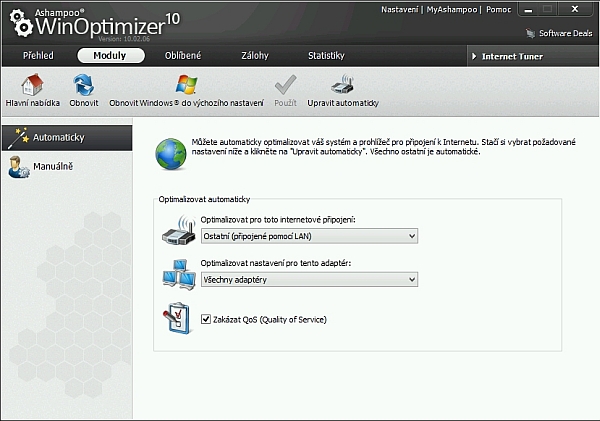
Rychleji na internet: Při automatické optimalizaci rychlosti připojení k internetu stačí zvolit typ připojení, parametry lze ovšem nastavit i ručně.
Zlepšení výkonu
Kompletní optimalizace počítače samozřejmě nezahrnuje pouze vyčištění disku a registru. Další užitečné nástroje proto hledejte v nabídce »Zvýšení výkonu«. K dispozici je například správce běžících služeb, který vám poradí s identifikací programů, zbytečně konzumujících operační paměť a výkon vašeho počítače. Podobně vám i nástroj »StartUp Tuner« na deaktivaci automaticky spouštěných programů doporučí, které z aplikací, startovaných automaticky s operačním systémem, jsou zbytečné, či snad dokonce nebezpečné.
Rozhodně vyzkoušejte také nástroj »Internet Tuner«, který podle typu vašeho internetového připojení optimalizuje nastavení parametrů, ovlivňujících jeho rychlost. K dispozici je přitom jak automatické, tak i manuální nastavení předvoleb a rovněž i možnost vrátit se ke standardnímu nastavení v operačním systému.
Výčet nástrojů v nabídce »Zvýšení výkonu« uzavírá manažer procesů s možností nastavení jejich priority a sledováním využití výkonu počítače v reálném čase.
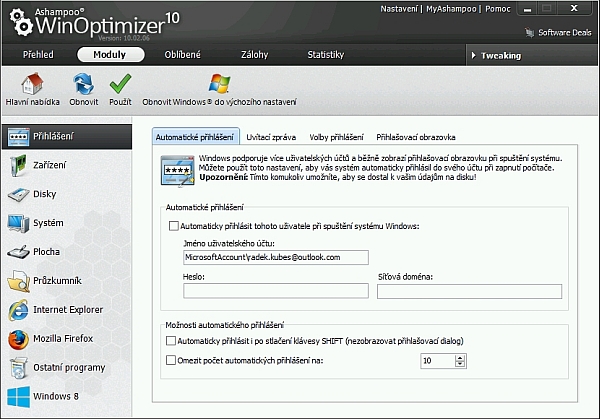
Co ve Windows nenajdete: WinOptimizer nabízí úpravu desítek nastavení, která nejsou ve Windows standardně přístupná.
Přizpůsobení Windows
Užitečnou vlastností aplikací typu WinOptimizer je zpřístupnění bohatých možností nastavení předvoleb operačního systému Windows, které v Ovládacích panelech tak snadno nenajdete. Projděte si proto předvolby v nabídce »Tweaking« v oddílu »Přizpůsobení Windows«. Najdete zde například nastavení automatického přihlašování k Windows, úpravy předvoleb klávesnice a myši, skrývání pevných disků a jejich oddílů v Průzkumníkovi, změnu umístění standardních systémových složek (Dokumenty, Hudba, Videa ad.), úpravu funkcí rozhraní Modern UI ve Windows 8, pracovní plochy i hlavního panelu nebo nastavení vzhledu a efektů internetových prohlížečů Firefox a Internet Explorer. Také zde můžete velmi snadno vrátit všechna provedená nastavení do původního stavu.
Zajímavou funkcí je i »Icon Saver«, který uloží aktuální rozložení ikon na pracovní ploše vašeho počítače, tak abyste se jej mohli kdykoli vrátit zpět. To se vám může hodit, například pokud často používáte displeje s různým rozlišením.
Analýza počítače
Nástroje ze skupiny »Analýza systému« se věnují zjišťování důležitých informací o vašem počítači a výkonnostním testům. Funkce »System Information« vypíše podrobnosti o hardwaru, softwaru a diskových jednotkách vašeho počítače. Ty se vám mohou hodit při dalším ladění a aktualizacích.
Nástroj »DiskSpace Explorer« důkladně analyzuje obsah všech disků a diskových oddílů vašeho počítače a vypíše přehled souborů a složek podle jejich velikosti a typu. S pomocí funkce »System Benchmark« pak můžete otestovat výkon vašeho počítače a naměřený výsledek porovnat s hodnotami dalších uživatelů programu WinOptimizer. Jde především o výkon procesoru a operační paměti, hodnot pro porovnání naměřeného skóre je již bezmála 250 000.
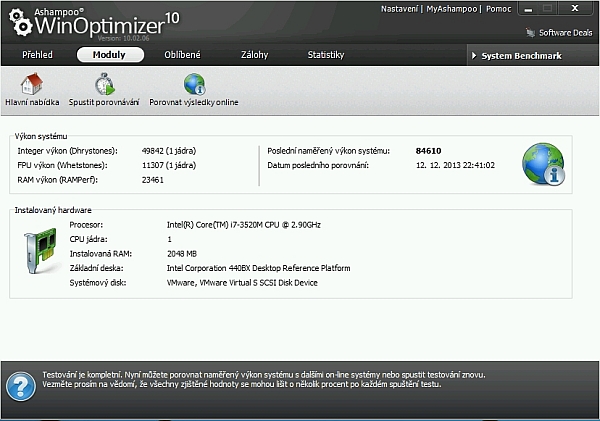
Test výkonu: Otestování výkonu vašeho počítače zabere WinOptimizeru jen pár minut, výsledek můžete porovnat s dalšími uživateli.
Užitečné nástroje
Bohatou nabídku funkcí programu WinOptimizer dále rozšiřují funkce z oddílu »Práce se soubory«. K dispozici je spolehlivá likvidace nepotřebných souborů jejich opakovaným přepsáním, funkce na šifrování a dešifrování souborů, hledání duplicit a rovněž rozdělení velkých souborů na menší části a jejich opětovné spojení.
Opomenout bychom neměli ani nabídku »Všeobecné«, kde najdete zálohy nastavení operačního systému, plánovač automatického spouštění základního vyčištění a optimalizace počítače i nastavení předvoleb funkcí programu WinOptimizer. Ve horní části okna programu jsou připravena ještě tlačítka »Oblíbené«, které skrývá seznam nejčastěji používaných nástrojů a »Statistiky«, pod kterým je připraven přehled výsledků analýz a optimalizace vašeho počítače.